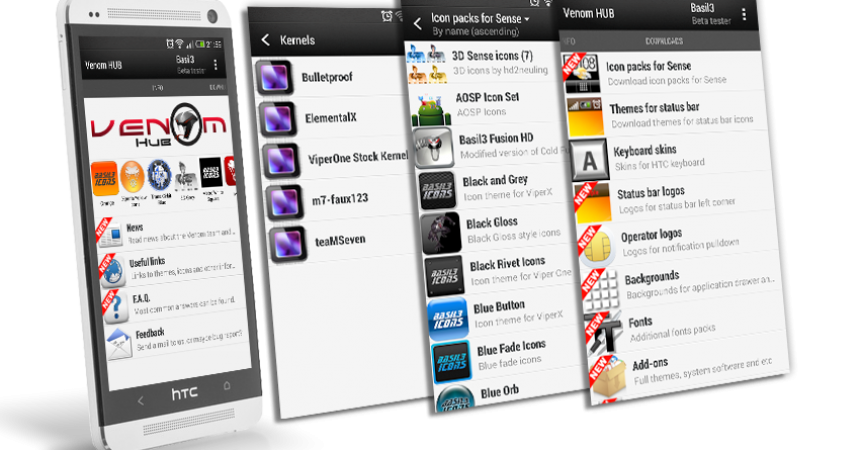ViperSV Custom ROM ကို
Team Venom သည်ကျွန်ုပ်တို့တွေ့မြင်ခဲ့ရသောအကြီးမားဆုံး ROMs အချို့ကိုတီထွင်ခဲ့သည်။ သူတို့ရဲ့ ViperSV Custom ROM ကိုပစ္စည်းများစွာနဲ့အသုံးပြုနိုင်ပြီးစွမ်းဆောင်ချက်များစွာပါ ၀ င်ပြီးကောင်းမွန်တဲ့ဘက်ထရီသက်တမ်းကိုထုတ်လုပ်နိုင်ပါတယ်။
HTC One X ၌၎င်းအတွက်စိတ်ကြိုက် ROMs များစွာမပါရှိသော်လည်း Viper SV သည်ဤစက်ပစ္စည်းပေါ်တွင်အသုံးပြုနိုင်သည်။ ဤလမ်းညွှန်တွင် ViperSV Custom ROM ကို HTC One SV တွင်မည်သို့တပ်ဆင်ရမည်ကိုသင်ပြပါမည်။
သင့်ရဲ့ဖုန်းကိုပြင်ဆင်ပါ:
- သင်၏ကိရိယာသည် HTC One SV ဖြစ်ကြောင်းသေချာပါစေ။ Settings> About သို့သွားခြင်းဖြင့်သင့်မော်ဒယ်ကိုစစ်ဆေးပါ
- သင့်ဘက်ထရီအားသွင်းထားကြောင်းသေချာအောင်လုပ်ပါ။ ၆၀ သို့မဟုတ် ၈၀ ရာခိုင်နှုန်းအထိအားသွင်းရန်အကြံပြုပါသည်။
- နောက်ကျောတက်အားလုံးအရေးကြီးသောမက်ဆေ့ခ်ျများ, အဆက်အသွယ်များနှင့်ခေါ်ဆိုခမှတ်တမ်းများ။
- တစ်ဦးကိုပြန်လည်သင့်ရဲ့ EFS နဲအချက်အလက်များ၏ဖွင့်ရှိသည်။
- သင်၏ကိရိယာများကို USB ဒီဘာဂင် mode ကို Enable
- HTC က device များအတွက်ကို USB driver ကို Download လုပ်ပါ
- သင့်ရဲ့ Bootloader ကို Unlock
- သင့်ရဲ့ device ကို Root
မှတ်ချက်။ ။ Custom recovery, roms နှင့်ဖုန်းကို root လုပ်ရန်လိုအပ်သောနည်းလမ်းများသည်သင်၏ device ကိုပျက်စီးစေနိုင်သည်။ သင်၏စက်ကိုအမြစ်တွယ်ခြင်းကအာမခံချက်ကိုပယ်ဖျက်လိမ့်မည်။ ၎င်းသည်ထုတ်လုပ်သူများသို့မဟုတ်အာမခံပေးသူများထံမှအခမဲ့ကိရိယာဝန်ဆောင်မှုများကိုဆက်လက်ရရှိနိုင်တော့မည်မဟုတ်ပါ။ သင်ကိုယ်တိုင်တာ ၀ န်ယူရန်ဆုံးဖြတ်ခြင်းမပြုမီတာ ၀ န်ယူမှုရှိပါစေ။ အကယ်၍ မတော်တဆမှုတစ်ခုဖြစ်ပွားခဲ့ပါကကျွန်ုပ်တို့သို့မဟုတ်စက်ပစ္စည်းထုတ်လုပ်သူများသည်မည်သည့်အခါကမျှတာဝန်ရှိသည်ဟုမယူသင့်ပါ။
ViperSV Custom ROM ကိုမည်သို့တပ်ဆင်ရမည်နည်း။
- Android 4.2.2 ViperSV Rom ကို download လုပ်ပါ
- Google Apps ကပ Download
- ViperSV.zip ဖိုင်ကိုဖြည် ချ၍ boot.img ဟုခေါ်သောဖိုင်ကိုရှာပါ။ ၎င်းကို zip ဖိုင်ရှိ Kernal (သို့) ပင်မဖိုင်တွဲတွင်တွေ့နိုင်သည်။
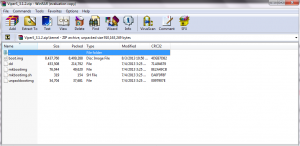
- Boot.img ဖိုင်ကို Fastboot Folder ထဲသို့ကူးထည့်ပါ
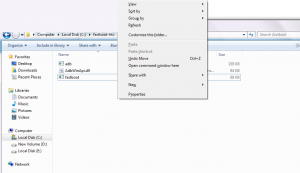
- Zip ဖိုင်များကိုသင်၏ SDcard ထဲသို့ကူးယူပြီးကူးထည့်ပါ။
- ဖုန်းကိုပိတ်ပြီး Bootloader / Fastboot မုဒ်သို့ဖွင့်ပါ။ စာသားပေါ်လာသည်အထိမျက်နှာပြင်ပေါ်ပေါ်လာသည့်အထိအသံအတိုးအကျယ်နှင့်ပါဝါခလုတ်များကို နှိပ်၍ ဖိထားပါ
- Shift ခလုတ်ကိုနှိပ်ပြီး command prompt ကိုဖွင့်ရန် Fastboot ဖိုင်တွဲရှိမည်သည့်နေရာတွင်မဆိုညာဘက်ကလစ်နှိပ်ပါ။
- command prompt တွင် fastboot flash boot boot.img ဟုရိုက်ထည့်ပါ။ ထို့နောက် Enter နှိပ်ပါ။
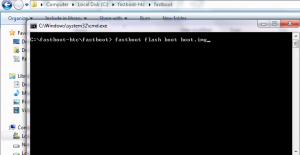
- ယခု command prompt သို့ fastboot reboot ဟုရိုက်ထည့်ပါ။
![]()
- ဖုန်းကို reboot လုပ်ပါ။
- reboot ပြီးသွားရင် device battery ကိုထုတ်ပါ။
- ၁၀ စက္ကန့်စောင့်ပြီးနောက်ဘက်ထရီကိုပြန်ထည့်ပါ။
- မျက်နှာပြင်ပေါ်ရှိစာသားကိုမတွေ့မချင်း power နှင့် volume down ခလုတ်ကို နှိပ်၍ ဖိထားပါ
- Bootloader ကိုအတွက်ကို select လုပ်ပါပြန်လည်နာလန်ထူနေစဉ်။
ယခုသင်မည်သည့်ထုံးစံအတိုင်းပြန်လည်တပ်ဆင်သည်ကို မူတည်၍ အောက်ပါလမ်းညွှန်များကိုလိုက်နာပါ။
CWM / Philz ဆယ်တင်ရေးကိရိယာများအတွက် -
- ကက်ရှ် Wipe ကိုရွေးချယ်ပါ
- Advance ကိုသွားပြီး Devilk Wipe Cache ကိုရွေးပါ
- data / factory Reset Wipe ကိုရွေးချယ်ပါ
- Install Zip ကို SDcard မှသွားပါ။ သင်၏ဖန်သားပြင်ပေါ်တွင်အခြား ၀ င်းဒိုးတစ်ခုမြင်ရလိမ့်မည်
- ရွေးချယ်စရာများသို့သွားပြီး SDcard မှ Choose Zip ကိုရွေးချယ်ပါ။
- ViperSV.zip ကိုရွေးပြီး၎င်းကိုနောက်ထပ်ဖန်သားပြင်ပေါ်တွင်တပ်ဆင်ပါ။
- ဖိုင်နှစ်ခုလုံးကို flashed ပြီးနောက် +++++ Go Back +++++ ကိုရွေးချယ်ပါ
- ပြီးရင် Reboot Now ကိုရွေးပါ။ သင့် system reboot လုပ်ပါလိမ့်မယ်။
TWRP ဆယ်တင်ခြင်းကိရိယာများအတွက် -
- Wipe Button ကိုနှိပ်ပြီး Cache, system, data ကိုရွေးချယ်ပါ။
- ပွတ်ဆွဲအတည်ပြုချက် Slider က
- ယခု Main Menu သို့ပြန်သွားပြီး Install Button ကိုနှိပ်ပါ
- ViperSv.zip ဖိုင်ကိုရှာပါ။ slider ကို swiping လုပ်ပြီး install လုပ်ပါ။
- Install လုပ်ပြီးသည်နှင့် Reboot System Now သို့ချက်ချင်းရောက်လိမ့်မည်။
- Reboot Now ကိုရွေးခြင်းဖြင့် system ကို Reboot လုပ်ပါ။
သင်၏ HTC One SV X နှင့် ViperSV ကိုအသုံးပြုခဲ့ပါသလား။
အောက်ကမှတ်ချက်တွေ box ထဲမှာသင့်ရဲ့အတွေ့အကြုံကိုမျှဝေပါ။
JR